Så här fixar du att Magic Mouse 2 inte ansluter på Windows 10
Miscellanea / / April 05, 2023
Magic Mouse 2 är ett av de senaste tilläggen till Apples samling av fantastiska prylar. Det är den senaste versionen av den ursprungliga Magic Mouse som släpptes för ett decennium sedan. Den kallas oftast helt enkelt Magic Mouse 2. Efter lanseringen 2022 har den snabbt blivit en teknologisk milstolpe med sin multi-touch-gest som också med en akrylyta. Men om du använder samma med en Windows-enhet kan du möta Magic Mouse 2 som inte ansluter på Windows 10. Det kan bero på många problem som vi kommer att försöka fixa en efter en för att fixa Magic Mouse 2 ansluten men inte fungerar.

Innehållsförteckning
- Så här fixar du att Magic Mouse 2 inte ansluter på Windows 10
- Metod 1: Grundläggande felsökningsmetoder
- Metod 2: Kör Antivirus Scan
- Metod 3: Korrelera problem med tidigare händelser
- Metod 4: Uppdatera Bluetooth-drivrutinen
- Metod 5: Installera om Bluetooth-drivrutinen
- Metod 6: Uppdatera Windows OS
- Metod 7: Installera och använd AppleWirelessMouse64-drivrutinsprogramvaran
- Metod 8: Kontakta Apples support
Så här fixar du att Magic Mouse 2 inte ansluter på Windows 10
Du kan uppleva det här problemet av olika anledningar, till exempel en föråldrad Bluetooth-drivrutin eller operativsystem, skadlig programvara eller virus etc. som kan ha hindrat din Magic Mouse 2 från fungerar. För att lösa detta problem, använd lösningarna nedan, som är ordnade från enkel till komplex ordning:
Metod 1: Grundläggande felsökningsmetoder
Låt oss först se de grundläggande felsökningsmetoderna innan vi går in i de komplexa lösningarna:
1A. Lägg till Magic Mouse igen på Bluetooth-enheter
En annan grundläggande felsökningsmetod är att avlägsna och då lägg till Magic Mouse 2 igen. Ibland händer det att en dator inte kan känna igen en enhet första gången du försöker. Därför bör man definitivt försöka lägga till Magic mouse 2 till din Windows 10-dator igen.
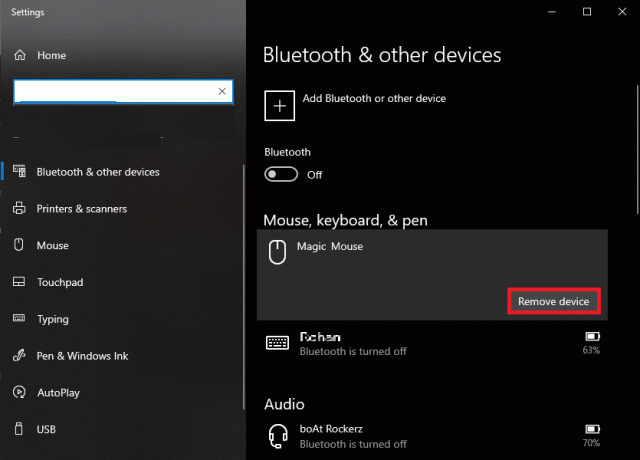
IB. Växla av och på Magic Mouse 2
När man hanterar detta problem, stäng av Magic Mouse 2 först. Vänta ett tag, och sedan slå på den igen. Oberoende av operativ system som används är det ett beprövat och effektivt sätt att lösa att Magic Mouse 2 inte ansluter på Windows 10.
1C. Stäng av och slå på Bluetooth
För att fixa att Magic Mouse 2 inte ansluter i Windows 10-problemet kan du också prova att stänga av och slå på Bluetooth-tjänsten. De steg som anges nedan kan användas för att åstadkomma detta:
1. Typ Bluetooth och andra enheter i Windows sökruta och klicka på Öppen.

2. Stäng av växeln för Blåtand alternativ.
3. Sedan, sätta på växeln för Blåtand alternativet igen. Vänta nu några sekunder tills Magic Mouse ansluter.
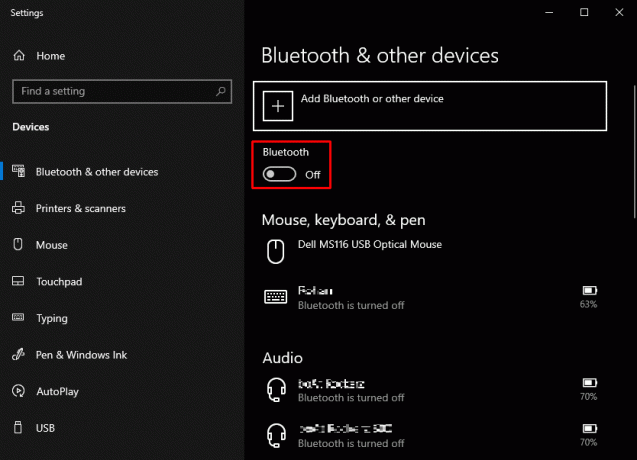
1D. Ta bort trådlösa störningar
Signaler som används av trådlösa möss misstolkas ofta om det finns några störningar. Störningar av elektroniska, elektriska och radiofrekvenstyper är bland dem. Ordna om en del PC-kringutrustning, tycka om högtalare och övervakar, kan hjälpa till att lösa detta problem.
Läs också: Hur man återställer Magic Mouse
Metod 2: Kör Antivirus Scan
De systemets fel att ansluta till Magic Mouse kan ha orsakats av virus. Som ett resultat, innan du använder några extra tekniker, bör du kontrollera om det finns skadlig programvara för att spara tid. Detta jobb är enkelt att utföra av tredjeparts antivirusskannrar. Dessutom kan du använda den inbyggda virusskannern genom att följa anvisningarna nedan om en sådan inte är tillgänglig.
1. Tryck Windows + X samtidigt för att öppna Strömmeny och klicka på inställningar.
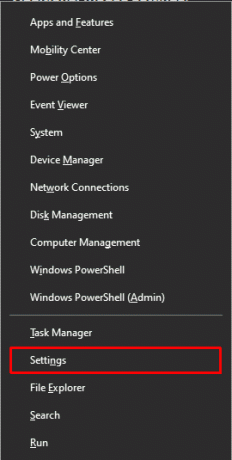
2. Klicka på Uppdatering och säkerhet.
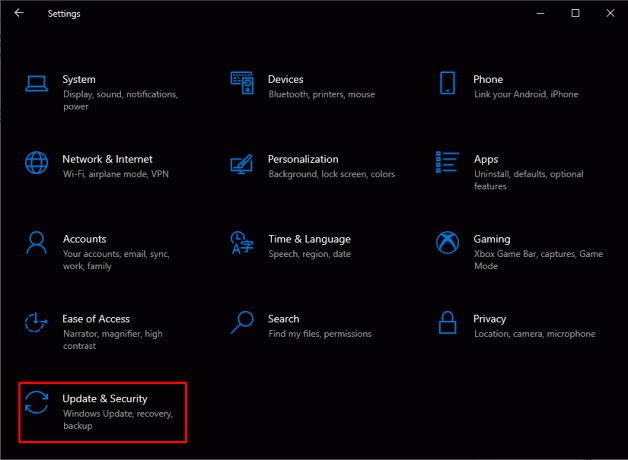
3. Klicka på Windows säkerhet från den vänstra rutan och välj Virus- och hotskydd alternativ.
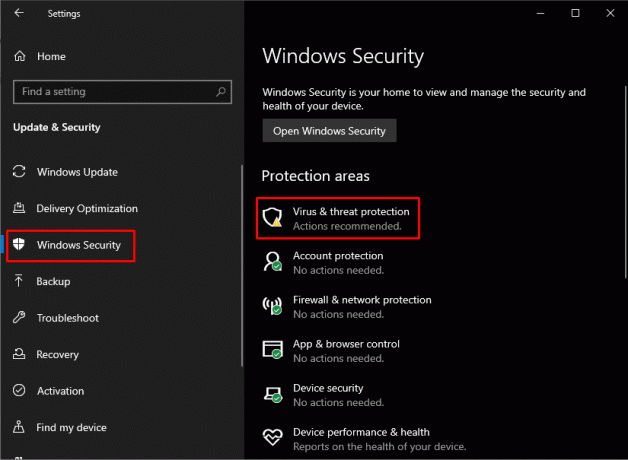
4. Klicka på Snabbskanning.

Metod 3: Korrelera problem med tidigare händelser
Du kan identifiera en trolig orsak genom att titta på fliken Händelser i enhetsegenskaperna. Genom att göra lite forskning om den specifika incidenten som orsakade att Magic Mouse 2 ansluts men inte fungerade, kan du ytterligare hjälpa till med att lösa problemet.
1. Tryck Windows-nyckel att leta efter Enhetshanteraren och tryck på Stiga på nyckel.

2. Dubbelklicka på Möss och andra pekdon.
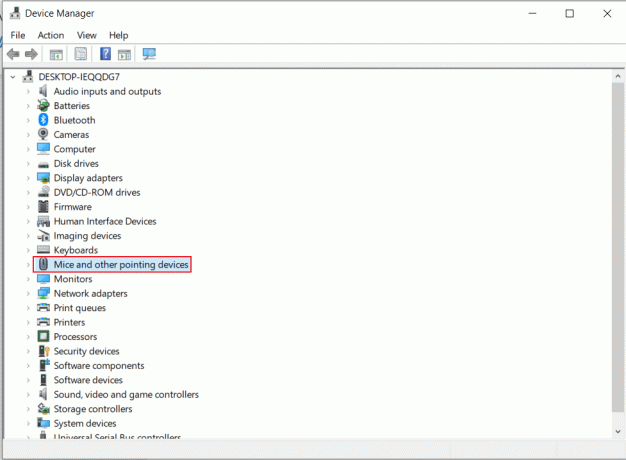
3. Högerklicka nu på Magic Mouse 2 och välj Egenskaper från menyn.

4. Slutligen klickar du på evenemang fliken högst upp för att förstå problemet tydligare.

Läs också: Fixa Windows 10 Bluetooth Mouse Lag
Metod 4: Uppdatera Bluetooth-drivrutinen
En inaktuell eller inkompatibel Bluetooth-drivrutin kan påverka din PC eller bärbara dators Bluetooth-tjänst och Magic Mouse-anslutning. Därför, innan du fortsätter med någon lösning, är det viktigt att du uppdaterar din Bluetooth-drivrutin för att fixa att Magic Mouse 2 inte ansluter på Windows 10. Följ stegen nedan för att uppnå samma sak:
1. Tryck Windows + X nycklar samtidigt för att öppna Strömmeny. Klicka på Enhetshanteraren.
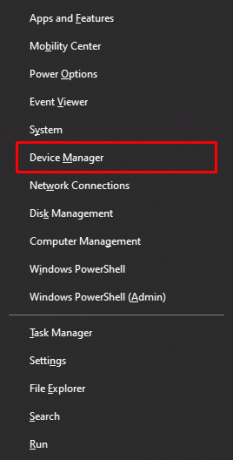
2. Klicka på Blåtand för att visa alla möss som är anslutna till PC/laptop tills nu.
3. Högerklicka på Magic Mouse 2 som orsakar problem och klicka sedan på Uppdatera drivrutinen.

Metod 5: Installera om Bluetooth-drivrutinen
Om din dators Bluetooth-drivrutin redan är den senaste kompatibla versionen bör du försöka ta bort den innan du installerar om en Bluetooth-drivrutin som är kompatibel för att fixa Magic Mouse 2 ansluten men inte arbetssätt. Följ stegen nedan för att uppnå samma sak:
1. I Enhetshanteraren, dubbelklicka på Blåtand alternativ.
2. Högerklicka på Magic Mouse 2 och klicka på Avinstallera enheten.
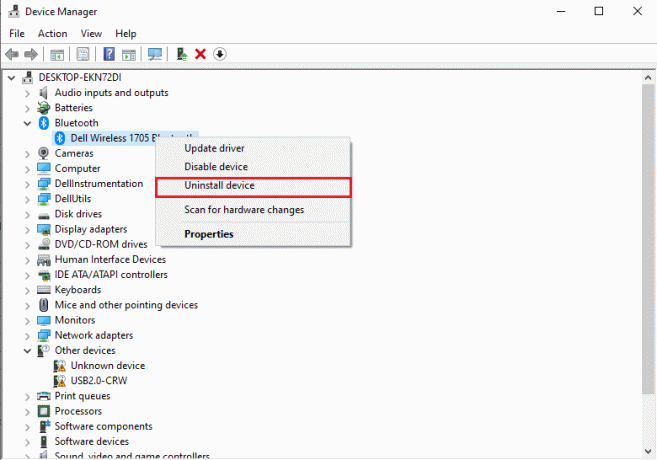
3. Nu, ladda ner och Installera de senaste drivrutinen för Windows 10 och Windows 11.
Notera: Om den tidigare nämnda drivrutinen inte fungerar för dig, ladda ner drivrutinen från Bluetooth-adapterns officiella webbplats.

Läs också: Åtgärda mushjulet som inte rullar ordentligt
Metod 6: Uppdatera Windows OS
Med jämna mellanrum löser du problemet med att Magic Mouse 2 inte är ansluten om du uppdaterar din Windows till den senaste versionen av operativsystemet. Följ vår guide på Hur man laddar ner och installerar den senaste uppdateringen för Windows 10 att göra detsamma.

Metod 7: Installera och använd AppleWirelessMouse64-drivrutinsprogramvaran
AppleWirelessMouse64 är den officiella drivrutinen för att använda Magic Mouse 2 i Windows 10/11 PC. Att installera den här drivrutinen kommer potentiellt att lösa problemet med Magic Mouse 2 ansluten men inte fungerande. Den är tillgänglig för 64-bitarsversioner av Windows PC.
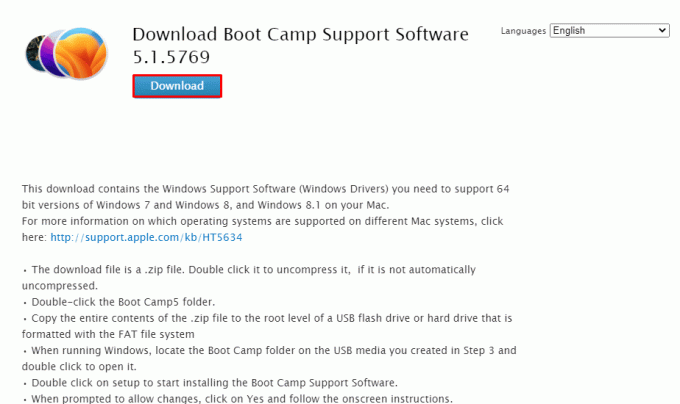
Läs också: Hur man inaktiverar musacceleration i Windows 10
Metod 8: Kontakta Apples support
Kontakta Apple Support är ditt bästa alternativ om ingen av de ovannämnda lösningarna fungerar för att lösa problemet. Eftersom Apple Support hanterar dessa problem ofta kan de erbjuda bättre lösningar baserat på den exakta modellen och det år enheten tillverkades.
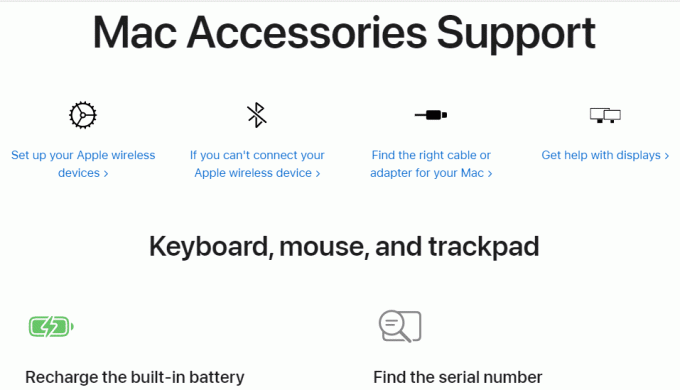
Rekommenderad:
- Hur man får filter för raka tänder på Instagram
- Hur man fixar en överhettad bärbar dator
- Så här fixar du styrplattan som inte fungerar på Mac
- Åtgärda Logitech trådlös mus som inte fungerar
Vi hoppas ovanstående artikel på hur man fixar att Magic Mouse 2 inte ansluter på Windows 10 var till hjälp och att du kunde åtgärda problemet. Låt oss veta vilken av ovanstående metoder som fungerade för dig för att lösa det här problemet. Glöm inte heller att kommentera om du har några frågor eller förslag.

Pete Mitchell
Pete är en senior skribent på TechCult. Pete älskar allt som har med teknik att göra och är också en ivrig gör-det-själv i hjärtat. Han har ett decennium av erfarenhet av att skriva instruktioner, funktioner och teknikguider på internet.



